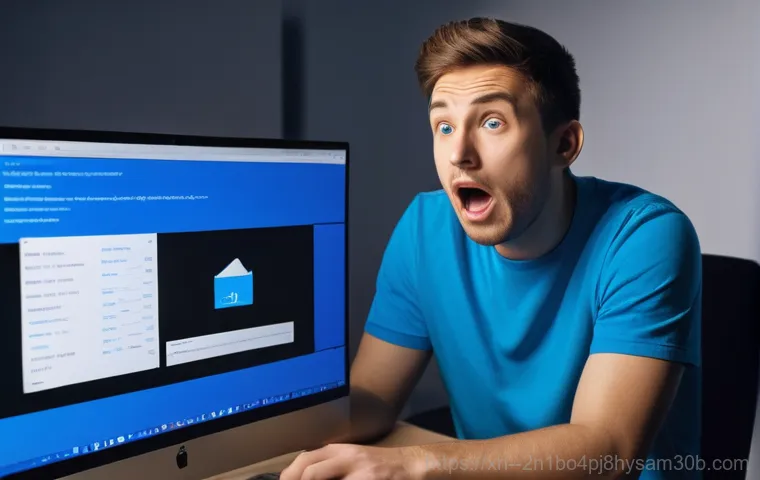아, 정말 컴퓨터 쓰다 보면 갑자기 화면이 파랗게 변하면서 ‘DRIVER_IRQL_NOT_LESS_OR_EQUAL’이라는 낯선 오류 메시지를 만날 때의 당황스러움과 막막함이란! 저도 밤샘 작업 중이거나 중요한 게임을 즐기던 중 갑자기 이 블루스크린을 마주하며 모든 것이 날아갈 것 같았던 아찔한 경험이 한두 번이 아니었어요.
대부분 드라이버 충돌이나 하드웨어 문제에서 비롯된다는데, 도대체 어디서부터 손을 대야 할지 감조차 잡기 어려웠죠. 하지만 걱정 마세요, 여러분이 저처럼 좌절하지 않도록 오늘은 이 골치 아픈 문제를 깔끔하게 해결할 수 있는 실질적인 꿀팁들을 확실히 알려드릴게요!
갑자기 파란 화면이 뜬다면? 당황하지 마세요!

블루스크린은 왜 생길까요?
초보자도 따라 할 수 있는 첫 번째 대처법
컴퓨터를 사용하다 보면 정말 예상치 못한 순간에 ‘블루스크린’이라는 무시무시한 손님을 맞이할 때가 있어요. 특히 ‘DRIVER_IRQL_NOT_LESS_OR_EQUAL’이라는 메시지를 보면 저처럼 컴퓨터에 조금 익숙하지 않은 분들은 눈앞이 캄캄해질 수밖에 없죠. 저도 예전에 한참 중요한 작업 중이던 컴퓨터가 갑자기 파란 화면으로 바뀌면서 재부팅되길 반복했을 때, 정말 패닉 상태에 빠졌던 기억이 생생해요.
중요한 데이터가 날아갈까 봐 얼마나 조마조마했던지! 이 오류는 주로 시스템 드라이버의 문제나 하드웨어 충돌에서 기인하는 경우가 많다고 알려져 있어요. 드라이버가 오래되었거나, 잘못 설치되었거나, 혹은 다른 프로그램과 충돌을 일으킬 때 주로 발생하죠.
하지만 그렇다고 해서 무조건 겁먹을 필요는 없어요. 대부분의 경우 차근차근 몇 가지 단계를 따라 하면 충분히 해결할 수 있답니다. 마치 감기에 걸렸을 때 병원에 가기 전에 스스로 따뜻한 물을 마시고 휴식을 취해보는 것처럼, 컴퓨터도 이런 작은 문제들은 집에서 직접 해결해볼 수 있는 방법들이 많아요.
제가 직접 경험하고 터득한 노하우들을 바탕으로, 여러분의 소중한 컴퓨터를 다시 건강하게 돌릴 수 있는 쉽고 확실한 방법들을 지금부터 하나하나 알려드릴게요. 저와 함께라면 블루스크린, 더 이상 두렵지 않을 거예요!
드라이버 문제, 가장 먼저 의심해야 할 것!
그래픽 카드 드라이버부터 꼼꼼히 체크!
최신 드라이버 업데이트가 능사는 아닐 때도 있어요
‘DRIVER_IRQL_NOT_LESS_OR_EQUAL’ 블루스크린이 떴을 때, 제가 가장 먼저 떠올리는 건 역시 ‘드라이버’ 문제예요. 이름부터 드라이버가 포함되어 있잖아요! 운영체제가 하드웨어와 소통하는 데 필요한 소프트웨어인데, 이 드라이버들이 삐끗하면 시스템 전체가 불안정해질 수밖에 없어요.
특히 그래픽 카드 드라이버는 게임이나 고사양 작업을 할 때 가장 많이 사용되는 부분이라, 오류의 주범일 가능성이 높죠. 저도 예전에 새로운 게임을 설치하고 신나게 플레이하다가 갑자기 블루스크린이 떴는데, 알고 보니 그래픽 카드 드라이버 버전이 게임과 충돌을 일으켰던 경험이 있어요.
이때는 너무 당황해서 뭐가 문제인지 한참 헤맸었죠. 여러분도 만약 최근에 새로운 장치를 설치했거나, 윈도우 업데이트를 진행한 후에 이 오류가 발생했다면, 해당 시점에 설치된 드라이버를 가장 먼저 의심해봐야 해요. 장치 관리자에 들어가서 노란색 느낌표가 뜬 드라이버는 없는지 확인하고, 해당 드라이버를 업데이트하거나, 아니면 문제가 발생하기 이전 버전으로 ‘롤백’해보는 것이 효과적이에요.
꼭 최신 드라이버만이 정답은 아니라는 걸 기억해야 해요. 때로는 최신 버전이 오히려 시스템과 충돌을 일으키는 경우도 있거든요. 안정성이 검증된 이전 버전을 사용하거나, 제조사 홈페이지에서 직접 다운로드하여 설치하는 것도 좋은 방법이에요.
| 문제 유형 | 주요 원인 | 간단 해결 방법 |
|---|---|---|
| DRIVER_IRQL_NOT_LESS_OR_EQUAL | 드라이버 충돌 (특히 그래픽, 네트워크), 손상된 시스템 파일, RAM 문제 |
|
| MEMORY_MANAGEMENT | RAM 불량, 메모리 컨트롤러 문제, 드라이버 문제 |
|
| CRITICAL_PROCESS_DIED | 시스템 필수 프로세스 종료, 하드웨어 불량, 손상된 시스템 파일 |
|
램(RAM) 불량인가? 하드웨어 자가 진단법
컴퓨터 속 숨겨진 보물을 찾아라, 램 재장착!
메모리 테스트, 직접 해보니 효과 만점!
드라이버 문제를 어느 정도 해결했는데도 여전히 블루스크린이 여러분을 괴롭힌다면, 이제는 하드웨어 쪽으로 눈을 돌려봐야 할 때예요. 그중에서도 램(RAM)은 블루스크린의 단골 원인 중 하나로 손꼽히죠. 램은 컴퓨터가 데이터를 임시로 저장하는 공간인데, 여기에 문제가 생기면 시스템 전체가 삐걱거릴 수밖에 없어요.
제가 한 번은 컴퓨터를 사용하다가 자꾸만 블루스크린이 뜨길래, 드라이버를 아무리 바꿔보고 업데이트해도 소용이 없었던 적이 있어요. 그때 친구가 혹시 램 문제가 아니냐고 조심스럽게 알려줘서, 직접 컴퓨터 케이스를 열고 램 카드를 뺐다가 다시 꽂아봤죠. 그런데 이게 웬걸?
정말 신기하게도 블루스크린이 감쪽같이 사라진 거예요! 램 카드 접촉 불량이라는 아주 단순한 문제였던 거죠. 이처럼 램 재장착만으로도 문제가 해결되는 경우가 생각보다 많으니, 혹시라도 케이스를 열어보는 게 부담스럽지 않다면 한 번 시도해보시는 걸 추천해요.
만약 램 재장착으로도 해결이 안 된다면, 램 자체의 불량을 의심해볼 수 있어요. 이럴 땐 ‘MemTest86’ 같은 메모리 진단 프로그램을 사용해서 램에 오류가 있는지 정밀하게 검사해볼 수 있답니다. 저도 이 프로그램을 사용해서 불량 램을 찾아내고 교체한 적이 있는데, 컴퓨터가 훨씬 안정적으로 변하는 것을 직접 경험했어요.
만약 램 슬롯이 여러 개라면, 하나씩만 꽂아서 테스트해보는 것도 좋은 방법이에요.
윈도우 시스템 파일 복구, 최후의 보루!
손상된 시스템 파일을 치료하는 마법의 명령어
윈도우 자체 복구 기능, 의외의 해결사!

드라이버도 확인했고, 램도 꼼꼼히 점검했는데도 여전히 블루스크린이 사라지지 않는다면, 이제는 윈도우 시스템 파일 자체의 손상을 의심해봐야 해요. 운영체제를 구성하는 중요한 파일들이 손상되거나 누락되면, 컴퓨터는 정상적으로 작동하기 어렵고 결국 블루스크린으로 이어진답니다.
저도 예전에 인터넷에서 다운로드한 파일 때문에 시스템 파일이 손상돼서 컴퓨터가 계속 블루스크린을 뿜어내던 경험이 있어요. 그때는 정말 별의별 방법을 다 써봤는데도 해결이 안 돼서 거의 포기 상태였죠. 그러다가 우연히 알게 된 방법이 바로 윈도우의 기본 기능을 활용한 시스템 파일 복구였어요.
명령 프롬프트(관리자 권한)를 열고 ‘sfc /scannow’라는 명령어를 입력하면, 윈도우가 스스로 손상된 시스템 파일을 찾아서 복구해준답니다. 마치 의사 선생님이 아픈 곳을 찾아 치료해주는 것과 같은 이치랄까요? 이 방법으로 문제가 해결되었을 때의 그 후련함은 정말 말로 표현할 수가 없었죠!
만약 sfc 명령어만으로 해결이 안 된다면, ‘DISM’이라는 도구를 이용해서 윈도우 이미지 자체를 복구하는 방법도 있어요. 이 명령어들은 조금 어렵게 느껴질 수도 있지만, 인터넷 검색을 조금만 해보면 자세한 사용법이 나와 있으니, 저처럼 컴퓨터 초보자분들도 충분히 따라 할 수 있을 거예요.
깔끔하게 포맷, 새로운 시작을 위한 준비
모든 방법이 실패했다면, 과감한 선택!
데이터 백업은 필수! 후회 없는 포맷을 위해
앞서 설명해드린 모든 방법을 동원해도 블루스크린 문제가 해결되지 않는다면, 어쩔 수 없이 최후의 수단인 ‘포맷’을 고려해봐야 합니다. 사실 저도 포맷을 결정하기까지 정말 많은 고민을 했어요. 그동안 쌓아 올린 소중한 자료들과 프로그램들을 다시 설치해야 한다는 생각에 엄두가 나지 않았거든요.
하지만 고장 난 컴퓨터를 붙잡고 씨름하는 것보다는, 깨끗하게 밀고 새로 시작하는 것이 오히려 시간과 정신 건강에 이롭다는 것을 깨달았죠. 포맷은 컴퓨터의 모든 데이터를 지우고 운영체제를 처음부터 다시 설치하는 과정이기 때문에, 소프트웨어적인 문제로 인한 블루스크린은 거의 대부분 해결됩니다.
마치 지저분해진 방을 완전히 비우고 새롭게 인테리어를 하는 것과 같다고 할 수 있어요. 가장 중요한 것은 포맷을 하기 전에 반드시! 반드시!
소중한 데이터들을 외장 하드나 클라우드 서비스에 백업해두는 거예요. 저도 예전에 백업을 깜빡하고 포맷했다가 몇 년간 찍은 사진들을 모두 날려버리고 땅을 치며 후회했던 아픈 기억이 있답니다. 이런 실수를 반복하지 않으려면, 백업은 선택이 아닌 필수라는 것을 명심해야 해요.
포맷 후에는 깨끗한 상태에서 필요한 드라이버와 프로그램만 설치해서 사용하는 것이 좋고, 그동안 쌓였던 찌꺼기들이 사라져서 컴퓨터 속도가 훨씬 빨라지는 보너스도 누릴 수 있을 거예요.
블루스크린 예방, 똑똑한 컴퓨터 관리 습관
정기적인 업데이트와 드라이버 관리의 중요성
나도 모르게 컴퓨터를 망치는 습관들, 지금부터 고쳐요!
‘DRIVER_IRQL_NOT_LESS_OR_EQUAL’ 블루스크린 문제를 해결하는 것도 중요하지만, 더 중요한 건 앞으로 이런 일이 발생하지 않도록 미리 예방하는 것이겠죠? 저도 한 번 겪고 나니 컴퓨터 관리에 더욱 신경 쓰게 되더라고요. 마치 몸이 아프고 나서 건강 관리를 시작하는 것과 같은 이치예요.
가장 기본적인 예방책은 바로 ‘정기적인 윈도우 업데이트’예요. 윈도우 업데이트에는 보안 패치뿐만 아니라 시스템 안정성을 향상시키는 중요한 업데이트들이 포함되어 있기 때문에, 귀찮더라도 꼭 진행하는 것이 좋아요. 물론 가끔 업데이트 후에 문제가 생기는 경우도 있지만, 대부분은 훨씬 더 안정적인 환경을 제공한답니다.
저도 예전에는 업데이트를 미루다가 시스템이 불안정해졌던 경험이 있는데, 그 이후로는 꼬박꼬박 업데이트를 하고 있어요. 그리고 드라이버 관리도 빼놓을 수 없죠. 장치 관리자를 주기적으로 확인하고, 필요하다면 제조사 홈페이지에서 최신 드라이버를 직접 다운로드하여 설치하는 습관을 들이는 것이 좋습니다.
또한, 검증되지 않은 프로그램을 함부로 설치하지 않고, 수상한 웹사이트는 방문하지 않는 등 기본적인 보안 수칙을 지키는 것도 블루스크린을 예방하는 데 큰 도움이 됩니다. 컴퓨터를 깨끗하게 사용하고, 가끔은 먼지 청소도 해주면서 애정을 담아 관리하면, 여러분의 컴퓨터는 분명 오랜 시간 동안 든든한 파트너가 되어줄 거예요.
글을마치며
여러분, 오늘은 ‘DRIVER_IRQL_NOT_LESS_OR_EQUAL’ 블루스크린 때문에 머리 아팠던 경험들을 공유하고, 제가 직접 해보고 효과를 본 해결책들을 자세히 알려드렸는데요. 컴퓨터 오류는 마치 우리 몸이 보내는 작은 신호와 같아서, 조금만 관심을 기울이고 대처하면 금방 건강을 되찾을 수 있답니다. 저도 처음에는 이런 문제들이 너무 어렵게만 느껴졌지만, 하나씩 해결해나가면서 컴퓨터와 더 친해질 수 있었어요. 제 이야기가 여러분의 답답했던 마음을 조금이나마 덜어주고, 컴퓨터 문제를 스스로 해결하는 데 작은 용기가 되었기를 진심으로 바랍니다. 앞으로도 여러분의 디지털 라이프가 늘 쾌적하고 즐겁기를 응원할게요! 궁금한 점이 있다면 언제든지 댓글로 남겨주세요.
알아두면 쓸모 있는 정보
1. 정기적인 윈도우 업데이트는 필수 중의 필수입니다. 보안 취약점을 막는 것은 물론, 시스템 안정성을 최신 상태로 유지해 블루스크린 발생 가능성을 현저히 낮춰줍니다. 가끔 업데이트 후 문제가 생기는 경우도 있지만, 대부분의 경우 안정성 향상에 큰 도움이 됩니다.
2. 새로운 하드웨어를 설치했거나 특정 드라이버를 업데이트한 직후 블루스크린이 발생했다면, 해당 드라이버를 가장 먼저 의심해야 합니다. 장치 관리자에서 해당 드라이버를 롤백하거나, 제조사 홈페이지에서 안정화된 버전을 찾아 수동으로 재설치하는 것이 좋습니다. 무조건 최신 버전이 능사는 아닐 때도 있어요.
3. 컴퓨터 속도가 급격히 느려지거나, 이유 없이 재부팅되고, 블루스크린이 반복된다면 램(RAM) 접촉 불량이나 불량을 의심해볼 수 있습니다. 컴퓨터 케이스를 열어 램 카드를 뺐다가 다시 정확히 꽂아보거나, ‘MemTest86’ 같은 무료 메모리 진단 프로그램으로 램에 오류가 있는지 정밀 검사를 해보는 것이 문제 해결에 큰 도움이 됩니다.
4. 바이러스나 악성코드 감염 또한 시스템 파일을 손상시키거나 충돌을 일으켜 블루스크린의 직접적인 원인이 될 수 있습니다. 항상 신뢰할 수 있는 백신 프로그램을 최신 상태로 유지하고, 주기적으로 전체 시스템 검사를 실행하여 컴퓨터를 안전하게 지켜야 합니다.
5. 중요한 개인 파일이나 작업 문서, 사진 등은 항상 외장 하드디스크나 클라우드 서비스 등 여러 곳에 이중으로 백업해두는 습관을 들이는 것이 정말 중요합니다. 컴퓨터 문제가 심각해 포맷이라는 최후의 수단을 선택해야 할 때도 데이터 손실 걱정 없이 안심하고 작업을 진행할 수 있게 됩니다. 저도 백업의 중요성을 뼈저리게 느낀 적이 많거든요.
중요 사항 정리
‘DRIVER_IRQL_NOT_LESS_OR_EQUAL’ 블루스크린은 컴퓨터 사용자라면 누구나 한 번쯤 겪을 수 있는 흔한 문제지만, 결코 좌절할 필요는 없습니다. 대부분의 경우 원인을 정확히 파악하고 올바른 대처법을 적용하면 충분히 해결 가능하니까요. 핵심은 주로 소프트웨어, 특히 드라이버 문제에서 기인한다는 점을 기억하는 것입니다. 첫째, 최근 변경된 드라이버(특히 그래픽, 네트워크)를 우선적으로 점검하고, 문제가 되는 드라이버를 업데이트하거나 안정적인 이전 버전으로 롤백하는 것이 중요합니다. 둘째, 드라이버 문제가 아니라면 물리적인 하드웨어, 특히 램(RAM)의 접촉 불량이나 자체 불량을 의심하고 램 재장착 또는 메모리 테스트를 통해 문제 여부를 확인해야 합니다. 셋째, 윈도우 자체의 시스템 파일 손상도 원인이 될 수 있으므로, 명령 프롬프트에서 ‘sfc /scannow’와 같은 명령어를 활용하여 시스템 파일을 복구하는 시도를 해보는 것이 좋습니다. 마지막으로, 앞서 언급된 모든 방법으로도 문제가 해결되지 않을 때는 소중한 데이터를 반드시 외부 저장장치에 백업한 후 윈도우를 포맷하고 새로 설치하는 것이 가장 확실하고 깨끗한 해결책이 될 수 있습니다. 평소에 윈도우 및 드라이버를 최신 상태로 유지하고, 불필요한 프로그램을 설치하지 않는 등 꾸준한 관심과 관리가 여러분의 컴퓨터를 오랫동안 건강하게 지켜줄 가장 좋은 예방책이라는 점을 꼭 기억해 주세요.
자주 묻는 질문 (FAQ) 📖
질문: DRIVERIRQLNOTLESSOREQUAL 블루스크린은 정확히 어떤 오류이고, 왜 발생하나요?
답변: 이 오류 메시지는 컴퓨터를 사용하다 보면 마주하게 되는 가장 흔하고도 골치 아픈 블루스크린 중 하나예요. 쉽게 말해, 윈도우 운영체제에 설치된 특정 드라이버가 시스템의 중요 메모리 영역에 잘못 접근하려 할 때 발생하는 치명적인 오류라고 보시면 돼요. 마치 허가받지 않은 사람이 중요한 서류를 만지려다 시스템 전체를 멈춰 세우는 격이랄까요?
가장 많은 경우, 새로 설치했거나 업데이트된 장치 드라이버(특히 그래픽 카드, 네트워크 카드, 사운드 카드 드라이버)가 기존 시스템과 충돌을 일으키거나, 자체적으로 문제가 있어서 생기곤 합니다. 드라이버뿐만 아니라 메모리(RAM)나 하드디스크 같은 하드웨어 자체에 문제가 생겼을 때도 이런 오류가 나타날 수 있어요.
저도 얼마 전 새로 설치한 그래픽 드라이버 때문에 밤새 씨름했던 기억이 나네요. 갑자기 멈춰버린 화면을 보면 심장이 덜컥 내려앉지만, 원인을 알면 해결책도 보이는 법이랍니다.
질문: 이 블루스크린이 나타났을 때, 집에서 직접 시도해볼 수 있는 해결 방법은 무엇이 있을까요?
답변: 이 오류를 마주했을 때 제가 가장 먼저 시도해보라고 권하는 방법은 바로 ‘드라이버 점검’입니다. 최근에 어떤 드라이버를 설치했거나 업데이트했는지 떠올려 보세요. 문제가 발생하기 직전에 설치된 드라이버가 있다면, 해당 드라이버를 제거하고 이전 버전으로 롤백하거나 최신 버전으로 다시 설치해보는 것이 좋습니다.
특히 ‘nvlddmkm.sys’ 같은 파일명이 함께 표시된다면 엔비디아(NVIDIA) 그래픽 드라이버가 원인일 가능성이 크니, 그래픽 드라이버를 완전히 삭제 후 재설치하는 것을 추천해요. 그리고 또 하나, 의외로 많은 분들이 간과하는 것이 바로 ‘램카드(RAM) 접촉 불량’이에요.
본체를 열어 램카드를 뽑았다가 슬롯에 다시 꾹 눌러 끼우는 것만으로도 문제가 해결되는 경우가 정말 많답니다. 제 친구 컴퓨터도 이 방법으로 해결됐는데, 다들 깜짝 놀랐었죠. 간단하지만 효과적인 방법이니 꼭 시도해보세요!
질문: 기본적인 해결책을 시도했는데도 계속 오류가 발생한다면 어떻게 해야 하나요? 그리고 이 오류를 예방하는 꿀팁도 알려주세요!
답변: 만약 기본적인 드라이버 재설치나 램 재장착으로도 해결되지 않는다면, 조금 더 심도 있는 점검이 필요할 수 있어요. 저도 비슷한 경험이 있는데, 결국 하드웨어 문제였던 적이 있거든요. 이럴 때는 먼저 다른 하드웨어, 예를 들어 SSD나 HDD 케이블 연결 상태를 확인하고, 온도는 정상인지 점검해보세요.
CPU 서멀구리스를 다시 발라주거나, 심지어 메인보드 바이오스를 초기화하는 것도 도움이 될 때가 있습니다. 만약 여전히 해결되지 않는다면, 마지막 방법으로 운영체제를 다시 설치(포맷)하는 것도 고려해봐야 합니다. 정말 답답하지만, 깨끗한 환경에서 다시 시작하는 것이 가장 확실한 해결책일 때도 있으니까요.
이 오류를 예방하기 위한 꿀팁이라면, 평소에 드라이버를 항상 최신 상태로 유지하되, 너무 잦은 업데이트보다는 안정성이 검증된 버전을 사용하는 것이 중요해요. 그리고 정기적으로 시스템 최적화를 하고, 중요한 데이터는 꼭 백업해두는 습관을 들이는 것이 좋습니다. 저도 중요한 자료를 날릴 뻔한 경험이 있어서 백업의 중요성을 뼈저리게 느낀답니다!
전문가의 도움이 필요하다고 생각될 때는 지체 없이 근처 컴퓨터 수리점을 찾아 상담받는 것도 현명한 방법이에요.